Programi za tipkovnicu. Besplatni izgled tipkovnice
Pozdrav dragi čitatelji. Vjerojatno ste u više navrata imali slučajeva kada nije moguće koristiti računalni miš ili vam je potrebno da preciznije postavite pokazivač na određenu točku na zaslonu prilikom uređivanja slika. Stoga smo vam odlučili ispričati o vrlo zanimljivom emulatoru računalnog miša, nazvanom Neatmouse.
NeatMouse je vrlo zgodan program, pravilno konfiguriran pomoću kojeg možete jednostavno upravljati pokazivačem miša pomoću tipkovnice. Ovaj mali emulator računalnog miša može uvelike olakšati i ubrzati vaš rad na računalima ili prijenosnim računalima.

Sada ćemo razgovarati detaljnije o instaliranju ovog programa i njegovom postavljanju. Odlučili smo staviti NeatMouse za preuzimanje kako bi vam bilo zgodnije i ne biste morali analizirati stranice ostalih web mjesta.
Preuzmite program NeatMouse besplatno
(preuzimanja: 154)
Nakon preuzimanja pokrenite instalacijsku datoteku. Potvrdite licenčni ugovor, odaberite vrstu instalacije itd.
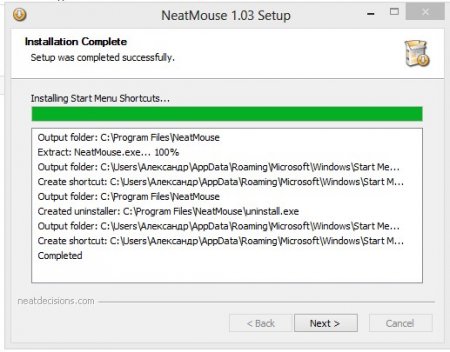
Na kraju pokrenite program. Sučelje NeatMousea prevedeno je na 9 jezika, uključujući ruski i ukrajinski. Pri prvom pokretanju emulator bi trebao automatski odabrati ruski jezik, ali ako se to nije dogodilo, instalirajte ga sami. Da biste to učinili, kliknite zastavu zemlje čiji je jezik trenutno instaliran, a zatim s popisa koji se prikazuje odaberite " ruski».
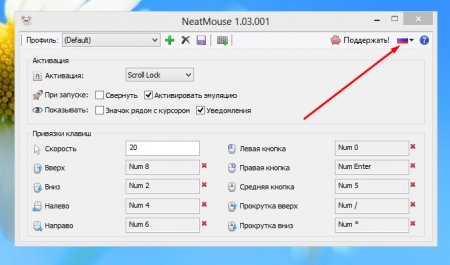
Sada idemo izravno na razmatranje funkcionalnosti programa.
- aktiviranje - omogućava vam odabir gumba, nakon što kliknete na koji za pokretanje samog emulatora. Gumbi su dostupni na padajućem popisu: Pomicanje zaključavanja, Num Lock ili Caps Lock. Također možete postaviti kombinaciju tipki, umjesto gore navedene.
- Pri pokretanju - omogućuje konfiguriranje NeatMouse-a nakon pokretanja operativnog sustava. Ovdje preporučujem da poništite oznaku " Aktivirajte emulaciju"Da ne biste rasipali RAM računala.
- Pokazati - ne baš bitna funkcionalnost. Omogućuje vam omogućavanje prikaza njuške miša pored pokazivača, kao i onemogućavanje ili omogućavanje obavijesti o aktiviranju simulatora. " ObavijestiPreporučujem odlazak.
- Ključne veze - vjerojatno ste već shvatili da u ovom odjeljku možete prilagoditi brzinu kretanja pokazivača miša po zaslonu, kao i koji će gumbi na tipkovnici odgovarati određenoj radnji miša.
Za detaljnije postavke, upravljajte pokazivačem miša pomoću tipkovnice, kliknite " Dodatne mogućnosti”. Njenu lokaciju možete vidjeti na snimci zaslona u nastavku.

Ova funkcija značajno proširuje funkcionalnost programa NeatMouse.
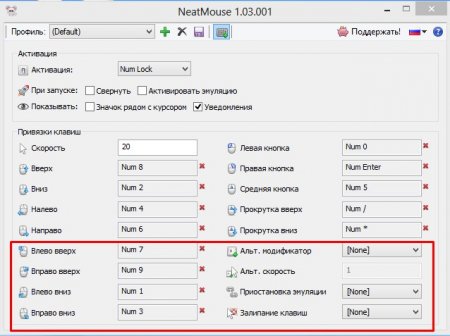
Mi smo izdvojili glavne točke. Sada samo morate konfigurirati tipke koje će odgovarati radnji pokazivača miša. Po potrebi spremite izgled tipkovnice klikom na " Sačuvaj profil».

Ovdje je tako mali program koji vam omogućuje da izvršite kontrolu koristeći.
Do danas je stvoreno mnogo aplikacija koje su programi za tipkovnice i izgled. Prije svega, oni su namijenjeni automatska sklopka tipkovnice ili izgleda iz jednog jezika u drugi u automatskom načinu rada. Pronađi i preuzmi takve programe besplatno je vrlo jednostavno. Na internetu ih je prilično puno. Ne morate ići daleko, programe i rasporede tipkovnica možete besplatno preuzeti s naše web stranice.
Mogućnosti takvih programa nisu ograničene samo na prebacivanje izgleda, premda, prije svega, to je ono na što su u početku usmjereni. Za početak dajemo najjednostavniji primjer. Pretpostavimo da napišete riječ "Pozdrav", ali ste zaboravili prebaciti jezik s engleskog na ruski. Završit ćete s tekstom "Plhfdcndeqnt". Situacija je prilično neugodna. Morat ćemo sve izbrisati i ponovo napisati. U redu, ako je to jedna riječ I što učiniti kada automatski unesete nekoliko riječi ili čitavu aplikaciju? Ovdje se pomažu programi i nacrti na tipkovnici. Moguće su automatski odrediti koji je oblik korišten pri pisanju teksta i ispraviti ga na željenom jeziku uz podršku sintakse. Shvaćate koliko je ovo prikladno. Eksplicitna ušteda vremena i truda.
S druge strane, programi s tipkovnicom i izgledima koji se mogu besplatno preuzeti nisu ograničeni na izvorne funkcije. Na primjer, aplikacije poput Punto sklopka, može reproducirati željenu kombinaciju riječi čak i u transliteraciji. Ako netko ne zna, transliteracija je pravopis, recimo, ruske riječi koja upotrebljava latinična slova, Na primjer, "Hello" može se u transliteraciji napisati kao "Privet". U ovom programu za to pritisnite Alt + Scroll Lock, koji je postavljen prema zadanim postavkama. Usput, tipkovnički programi i izgleda, uglavnom imaju prilično širok raspon postavki, uključujući kombinacije vrućih tipki. Možete odrediti bilo koju kombinaciju koja je pogodna za vas. Ništa manje zanimljiv nije činjenica da se tipkovni prečaci primjenjuju ne samo na osnovne funkcionalne operacije. Ovdje možete koristiti elemente za brzo umetanje. Na primjer, kako ne biste napisali, recimo, dugu riječ "sinkrofazotron", možete odrediti kombinaciju tipki koja će, kada upišete dva slova vrste "cx", u tekst umetnuti cijelu riječ. Lako? Naravno!
Pa, jedna od najvažnijih prednosti je ta što programi i izgled tipkovnica podržavaju apsolutno sve uređivače teksta, web preglednike ili bilo koje druge specijalizirane aplikacije koje koriste tipkanje. Općenito, mislim da su programi ove vrste korisni prije svega za one korisnike koji se neprestano suočavaju s tipkanjem koje sadrže riječi ili rečenice na različitim jezicima. Jasno je da je u ovom slučaju potrebno stalno prebacivanje tipkovnice. Aplikacije ovog tipa mogu izbjeći mnoge probleme u ovom području. Iako takve alate također neće naštetiti prosječnom korisniku. Pa, šta ćete odabrati kao takav program, na vama je. Pokušajte pregledati funkcionalnost takvih alata i, ako pronađete nešto za sebe, besplatno preuzmite s naše web stranice.
Nije teško utvrditi kako profesionalno korisnik radi s određenom aplikacijom. Da biste to učinili, samo pogledajte njegove radnje i vidite koliko često koristi prečace na tipkovnici u svom radu. Što je viša razina stručnjaka, to su toplije tipke u njegovom arsenalu i češće će tipkovnicu koristiti bez upotrebe miša. Pozivanje određenih programskih funkcija pomoću prečaca na tipkovnici značajno ubrzava rad s aplikacijama. Stoga, ako želite uštedjeti vrijeme u potrazi za potrebnim opcijama u divljini izbornika programa, morat ćete potrošiti neko vrijeme na učenje kombinacija tipkovnica. Ovo znanje ne samo da će ubrzati rad na računalu, već će se i osjećati kao profesionalac. Da biste rad s prečacima na tipkovnici učinili ugodnijim, najbolje je koristiti posebne alate koji će značajno proširiti standardne mogućnosti tipkovnice.
Ako ste kupili modernu tipkovnicu s dodatnim tipkama, ali softver isporučen s njom vam ne odgovara (na primjer, u pogledu funkcionalnosti), imate priliku isprobati alternativno besplatno rješenje domaćih programera. MKey (web stranica) radi s bilo kojom tipkovnicom i može koristiti sve dostupne dodatne tipkedodjeljivanjem svakom od njih određenu funkciju.
Usporedite li MKey sa standardnim uslužnim programima koji obično dolaze s multimedijskim tipkovnicama, on sigurno pobjeđuje. Na primjer, može se koristiti za konfiguriranje skočnih poruka, koje obično prate upotrebu dodatnih gumba na multimedijskim tipkovnicama. U programskim postavkama možete odabrati brzinu ove animacije, razinu prozirnosti, boju poruke, položaj i vrijeme tijekom kojih će se prikazati na zaslonu. Pomoću MKey-a možete isključiti i skočne poruke kada se aplikacije rade u načinu cijelog zaslona. Ovo je vrlo korisna značajka za ljubitelje igara koji znaju da neke igre ne rade ispravno s softverom za tipkovnicu, a pokušaj povećanja ili smanjenja glasnoće vodi do zamrzavanja. Također je vrlo zgodno, za MKey možete postaviti bilo koji prioritet. Ako je potrebno, program se može pokrenuti u pozadini koristeći minimalnu količinu resursa sustava. Uz to, predviđa dodjeljivanje vrućih tipki za zadatke poput ... isključivanja samog sebe. Posljednja opcija je korisna, na primjer, u slučaju kada radite s aplikacijom u kojoj ne morate koristiti MKey prečace na tipkovnici.
Drugi način da se izbjegne sukob hitnih tipki koji koriste MKey i ostale aplikacije jest stvaranje profila programskih postavki za svaku aplikaciju s kojom radite. To je, na primjer, ako pomoću tipke D pokrenete svoju omiljenu igračku, a u Photoshopu se ta tipka koristi za postavljanje osnovnih boja, možete stvoriti profil za Photoshop u kojem odredite da MKey ne bi trebao započeti igru \u200b\u200bpritiskom na tipku D , MKey podržava upravljanje najpopularnijim multimedijskim uređajima: Windows Media Player, WinAmp, JetAudio, foobar2000, Zoom Player, Apollo, BSPlayer itd. Za svaki od njih možete dodijeliti vlastitu reprodukciju, pauzirati, prijeći na sljedeću i prethodnu pjesmu.
Transformacija ključa
Glavna funkcija programa (stranica) za transformaciju tipki je promjena mjesta tipki na tipkovnici. Na prvi se pogled ova značajka može činiti beskorisnom, ali nije. Prvo, može vam dobro doći ako, nakon što ponovo prosujete kavu, prostor u potpunosti odbije raditi. Možete, naravno, kupiti novu tipkovnicu, ali ako imate uredsko računalo, to vjerojatno stvarno ne želite. Sa Key Transformation, možete jednostavno koristiti lijevi Ctrl ili, recimo, desni Alt umjesto razmaka. Možete dodijeliti ne samo pojedinačne tipke, već i cijele kombinacije. Na primjer, umjesto Ctrl + C možete pritisnuti F1, a umjesto Ctrl + V - F2. Ako programi s kojima radite koriste složene prečace na tipkovnici za koje trebate koristiti obje ruke, takva će prilika biti i vrlo korisna. Pored toga, možete isključiti pojedinačne tipke ako ometaju vaš rad. Na primjer, ako često radite tipku PageDown umjesto Delete pri radu s tekstom, možete isključiti PageDown i odabrati pogodnije mjesto na tipkovnici za ovu tipku. Transformacija tipki također može dodijeliti prečace za izvođenje različitih operacija. Bilo koji ključ ili kombinacija tipki može se dodijeliti za otvaranje datoteke, mape, web stranice ili pokretanje programa. Program također može obavljati funkcije automatske zamjene. Za jednu ili više tipki možete definirati bilo koji tekst do 128 znakova. Ova se značajka programa prikladno koristi za unošenje prijava i lozinki na web mjestima, odgovora na pisma iste vrste itd.
Savršena tipkovnica PRO
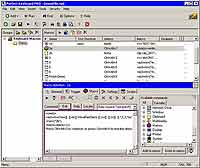 Ako je preobrazba tipki prenamjena tipki, tada je snaga Perfect Keyboard PRO (mjesto) naravno makronaredbe za pozivanje svake od njih možete definirati svoju kombinaciju tipki. Program ima moćan skriptni jezik koji sadrži preko stotinu i pol makronaredbi.
Ako je preobrazba tipki prenamjena tipki, tada je snaga Perfect Keyboard PRO (mjesto) naravno makronaredbe za pozivanje svake od njih možete definirati svoju kombinaciju tipki. Program ima moćan skriptni jezik koji sadrži preko stotinu i pol makronaredbi.
Postoje dva načina za stvaranje makronaredbi. Najlakši način za to je jednostavno zapisati sve izvedene radnje - na primjer, otvoriti mapu i pokrenuti datoteku ili otvoriti preglednik i otići na neku vrstu web stranice. Ako želite stvoriti složeniji slijed radnji, na usluzi vam je uređivač u kojem možete odabrati odgovarajuću naredbu ili niz, provjeriti makronaredbe za pogreške i odrediti njegove parametre pokretanja. Korištenjem Perfect Keyboard PRO možete automatizirati bilo koju radnju koju možete zamisliti. Na primjer, pritiskom na jednu tipku možete umetnuti često korištene riječi i izraze, posebne znakove, adrese e-pošte, trenutni datum i vrijeme, stavke navedene u međuspremniku, komadići HTML koda itd. Pomoću naredbi skripta možete pisati složenije makronaredbe koje će oblikovati tekst na određeni način, uređivati \u200b\u200bfotografije, pristupiti internetu putem udaljene veze i učitavati datoteke, pokretati nekoliko programa odjednom, arhivirati datoteke i premjestiti arhive u zadanu mapu itd.
Zanimljivo je da za izvršenje bilo kojeg makronaredbe možete odrediti ne samo prečac na tipkovnici, već i tekstualni fragment. To je vrlo zgodno jer za pokretanje makronaredbe možete odabrati neku prikladnu riječ, što je puno lakše zapamtiti nego kombinacija tipki. Na primjer, da biste pokrenuli aplikaciju za poštu, možete upotrijebiti riječ pošta, a za umetanje predloška slova upotrijebite riječ hi. Programeri programa tvrde da čak i oni koji nisu upoznati s programiranjem mogu koristiti skriptni jezik, ali još uvijek je teško nazvati program intuitivnim i lakim za učenje. Unatoč prisutnosti čarobnjaka korak po korak, trebat će puno vremena za stvaranje složenih makronaredbi, ali u budućnosti će oni uvelike pojednostaviti rad.



